
Kodi är fortfarande en av de mest kraftfulla mediacenterapplikationerna runt, och det fungerar på allt från kraftfulla mediedatorer till små Raspberry Pis. Men om du har flera TV-apparater i ditt hus, skulle det inte vara trevligt om de alla var synkroniserade?
Som standard, om du har flera Kodi-maskiner, känner de inte igen varandra. Avsnitt du tittade på på en TV visas inte som "tittade" på en annan. Skulle det dock inte vara trevligt om din Kodi-låda i sovrummet visste vad du såg i vardagsrummet och vice versa? Skulle det vara trevligt om du kunde sluta titta på en film i vardagsrummet och återuppta att titta precis där du slutade någon annanstans i huset?
Tja, det är möjligt - det tar bara lite installation. Så här gör du.
Vad du behöver
Kärnan i den synkroniseringsmagi som vi håller på att utföra är en MySQL-databas. Var inte panik om du aldrig har använt en förut! Det kräver lite teknisk kunskap, men vi är här för att vägleda dig varje steg på vägen. Om du följer noga bör du inte ha några problem.
Vad vi ska göra är att installera en gratis version av MySQL-servern och sedan instruera alla dina Kodi-maskiner att använda en databas på den servern som sitt bibliotek (istället för en separat databas på varje enskild dator). Från den punkten framåt, när Kodi kontrollerar om du har sett en viss TV-serie eller en film, pausat media eller ställt in ett bokmärke, svarar det inte bara för det specifika mediecenter du står framför , men för alla mediecentra i huset.
För detta projekt behöver du följande:
- Mer än ett mediecenter med Koda installerat (alla måste vara samma basversion av Kodi - vi använder v17 "Krypton" i den här guiden).
- En gratis kopia av MySQL Community Server - hyra wiki rekommenderar att du tar tag version 5.5 istället för den nyare 5.7, så det är vad vi ska använda för den här självstudien.
- En dator som alltid är på eller nästan alltid på för att köra MySQL-servern på.
Du kan installera MySQL-servern på vilken dator som helst som kommer att vara på medan du använder mediecentren. I vårt fall kommer vi att installera MySQL på samma alltid-på-hemserver som vi lagrar våra filmer och TV-program på - på det sättet, när som helst media är tillgängligt för Kodi, så är databasen också.
Steg ett: Installera MySQL-servern
För denna handledning installerar vi MySQL på en mediaserver som kör Windows 10. Våra installationsinstruktioner ska matcha alla versioner av Windows. För andra operativsystem, kontakta MySQL 5.5 Manual .
Installationen av MySQL är enkel. Ladda bara ner serverinstallationsappen och kör den. Acceptera licensavtalet och den "typiska" installationen. När det är klart, se till att "Starta konfigurationsguiden för MySQL Instance" är markerad och klicka på Slutför.
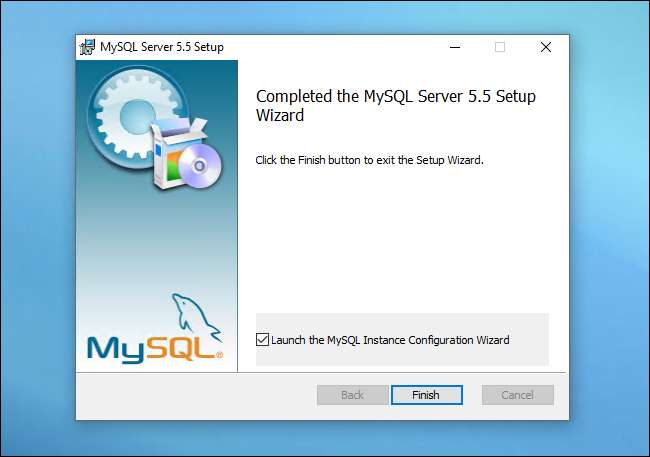
MySQL-konfigurationsguiden startar och ger dig möjlighet att välja mellan detaljerad och standardkonfiguration. Välj Standardkonfiguration och klicka på Nästa.
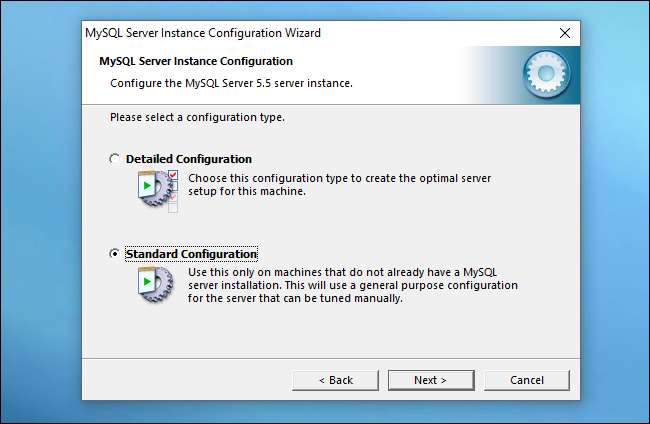
På nästa skärm markerar du "Installera som Windows-tjänst", namnge det MySQL - eller, om du kör flera MySQL-servrar för något ändamål, ge det ett unikt namn - och markera "Starta MySQL-servern automatiskt" för att säkerställa MySQL servern är alltid på när du behöver det.
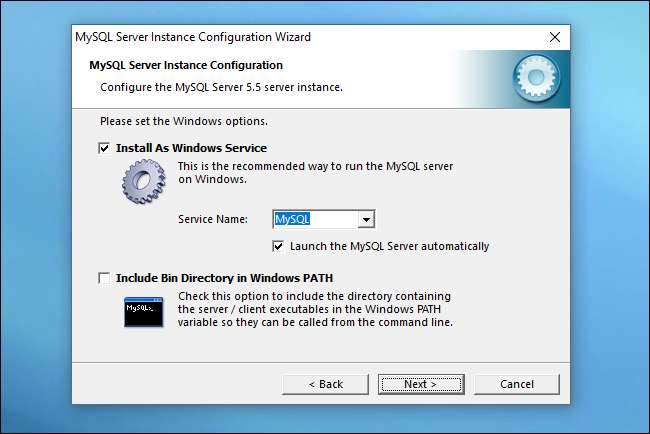
På nästa skärm markerar du Ändra säkerhetsinställningar, ansluter ett nytt root-lösenord och markerar Aktivera root-åtkomst från fjärrdatorer.

Klicka igenom till den sista skärmen och tryck på Kör för att låta guiden ställa in allt med de parametrar du har angett. När det är klart går du vidare till steg två.
Steg två: Ställ in din MySQL-användare
Därefter är det dags att skapa ett användarkonto på MySQL-servern för dina mediecenter. Vi behöver lite kommandoradsarbete för detta. För att starta kör du MySQL Command Line Client - du borde ha en post för den i Start-menyn.
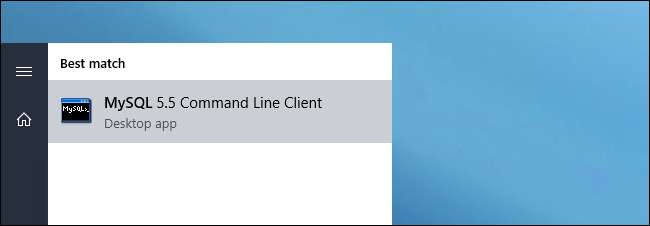
När konsolen öppnas anger du lösenordet som du skapade i föregående steg. Du kommer då att befinna dig vid MySQL-serverprompten.
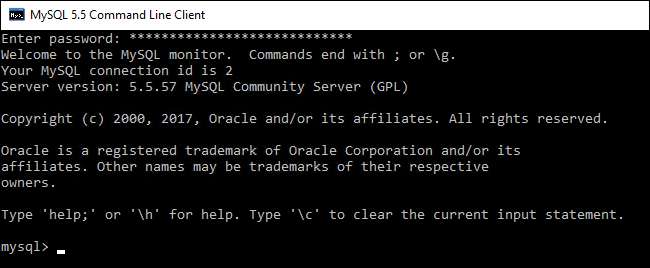
Skriv följande kommandon vid uppmaningen och tryck på Enter efter varje för att skapa en användare på databasservern:
SKAPA ANVÄNDARENS "skatt" IDENTIFIERAD MED "skatt";
GE ALLT PÅ *. * TILL 'kodi';
flush privilegier;
Den första delen av det första kommandot skapar användaren, den andra delen skapar lösenordet. Medan identiska inloggnings- / lösenord i allmänhet är ett stort säkerhetsnr i det här fallet är vi bekväma med att använda ett matchande par för enkelhets skull. En MySQL-databas på en privat server som spårar vilka avsnitt av Dexter du har sett är knappast en högriskinstallation.

Det är allt du behöver göra på kommandoraden för tillfället - även om vi rekommenderar att du håller kommandotolken öppen för MySQL-servern, eftersom vi kommer att checka in senare och ta en titt på databaserna när Kodi har skapat dem för oss.
Vi har en sista uppgift innan vi konfigurerar Kodi. Se till att Port 3306 (MySQL-serverporten) är öppen på brandväggen på den maskin du har installerat MySQL på. Som standard är Windows-installationsprogrammet skall öppna porten automatiskt, men vi har sett situationer där den inte gjorde det. Det enklaste sättet att öppna porten är med ett PowerShell-kommando. Sök efter PowerShell i Start-menyn, högerklicka sedan på den och välj "Kör som administratör".
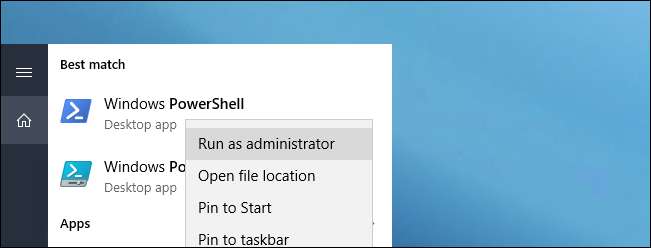
Kör sedan följande kommando och tryck på Enter:
New-NetFirewallRule -DisplayName "Tillåt inkommande TCP-port 3306 för MySQL" -Riktning inkommande –LocalPort 3306 -Protocol TCP -åtgärd tillåt
Om kommandot lyckades, som visas nedan, borde du vara bra att fortsätta.

Steg tre: Säkerhetskopiera ditt nuvarande Kodi-bibliotek (valfritt)
RELATERAD: Hur du lagrar ditt Kodi-konstverk i samma mapp som dina videor
Som standard använder Kodi en intern SQLite-databas. För att Kodi ska kunna kommunicera effektivt i ditt hemnätverk måste vi instruera det att använda en extern MySQL-databas. Innan vi kommer till det här steget måste du dock fatta ett verkställande beslut: du kan antingen säkerhetskopiera ditt nuvarande bibliotek och återställa det senare (vilket ibland kan vara snyggt), eller så kan du börja nytt med ett nytt bibliotek (som är lätt men kräver att du ställer in det bevakade tillståndet på dina program och eventuellt väljer ditt konstverk om du inte gör det förvara den lokalt ).
Om du vill säkerhetskopiera ditt nuvarande bibliotek kan du göra det från Kodi. Gör bara detta från en maskin - välj den maskin som har de mest uppdaterade biblioteken. Öppna Kodi och gå till Inställningar> Mediainställningar> Exportera bibliotek. (Om du inte ser dessa alternativ, se till att dina menyer är inställda på "Avancerat" eller "Expert" i Kodi.)
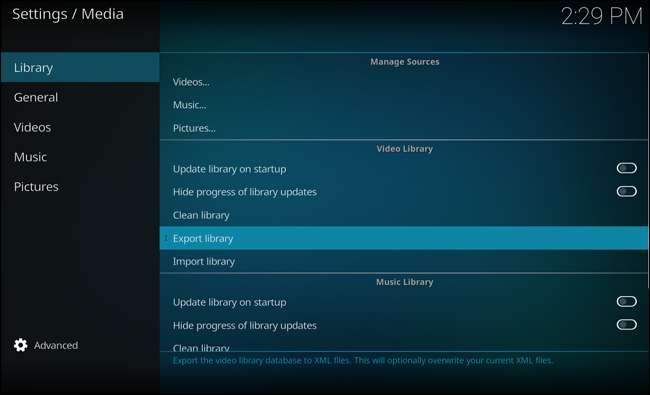
Du kan exportera ditt bibliotek som en enda fil eller som separata filer. Med en enda fil kan du lägga din säkerhetskopia på ett ställe, medan flera filer sprider extra JPG- och NFO-filer i dina mediamappar - det här är mer tillförlitligt, men ganska rörigt. Välj vilket alternativ du vill.
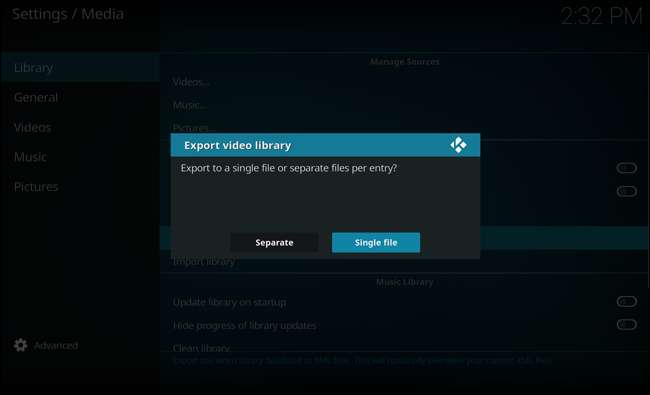
När ditt bibliotek har säkerhetskopierats, fortsätt till nästa steg.
Steg fyra: Konfigurera Kodi så att den använder din nya MySQL-server
När du har säkerhetskopierat biblioteket (eller valt att inte oroa dig för det och börja om från början) är du redo att rikta Kodi till din MySQL-server. Du måste utföra detta steg på alla datorer som kör Kodi, men vi rekommenderar att du ställer in det på en maskin först - förmodligen samma maskin som du säkerhetskopierade ditt bibliotek från, om du väljer att göra det.
För att peka Kodi till MySQL måste vi redigera Kodis avancerade inställningar.xml-fil. Som standard finns den här filen inte (även om det är möjligt att Kodi under installationsprocessen skapade en för dig att hantera specifika konfigurationsproblem). Om advancedsettings.xml-filen finns kommer den att finnas på följande plats, baserat på ditt operativsystem:
- Windows : C: \ Users \ [username] \ AppData \ Roaming \ Kodi \ userdata
- Linux och andra Live-versioner av Kodi : $ HOME / .code / userdata
- Mac OS : / Användare / [username] / Bibliotek / Applikationssupport / Kodi / användardata
Kontrollera i den mappen. Finns det en advancedsettings.xml-fil där? Ja? Öppna den. Nej? Du måste öppna en textredigerare och skapa en. Oavsett om du redigerar den befintliga eller skapar en ny, klipp ut och klistra in följande text i filen (notera: om det redan finns några poster i filen advancedsettings.xml, lämna de på plats och placera dessa värden inom rätt avsnitt):
<avancerade inställningar>
<videodatabas>
<type> mysql </type>
<host> 192.168.1.10 </host>
<port> 3306 </port>
<användare> hyra </användare>
<pass> hyra </pass>
</videodatabase><musikdatabas>
<type> mysql </type>
<host> 192.168.1.10 </host>
<port> 3306 </port>
<användare> hyra </användare>
<pass> hyra </pass>
</musicdatabase>
</advancedsettings>
Redigera ovanstående text för att återspegla din servers IP-adress på ditt LAN och användarnamnet / lösenordet för din MySQL-databas (i vårt exempel var det bara kodi / kodi). Den här grundläggande installationen bör synkronisera dina video- och musikbibliotek, men du kan också synkronisera andra delar av Kodi , såväl som synkronisera flera profiler med namnetiketten om du använder dem.
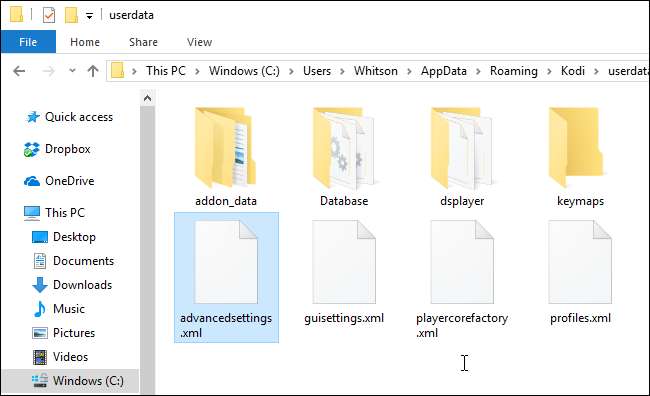
När din advancedsettings.xml-fil är klar att öppna, öppna Kodi på den maskinen. Du måste antingen importera ditt bibliotek (från Inställningar> Mediainställningar> Importera bibliotek) eller skanna om dina källor för att börja fylla i MySQL-databasen från grunden. Gör det nu.
När det är klart och ditt bibliotek är tillbaka på plats kan du hoppa över till din MySQL-kommandotolk och kontrollera att Kodi skapade och fyllde i databaserna. Kör vid mySQL-kommentarprompten:
VISA DATABASER;
Det skickar ut alla databaser som för närvarande finns på MySQL-servern. Du bör åtminstone se följande databaser:
information_schema
,
mysql
och
performance_schema
, eftersom dessa är en del av själva MySQL-installationen. Standarddatabasnamnen för Kodi är
myvideos107
och
mymusic60
(vi använder inte en databas för musik i vårt exempel, så endast vår videodatabas visas i listan).
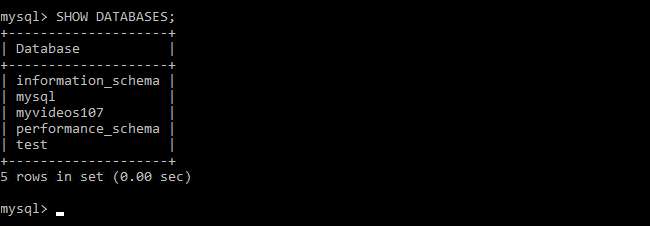
Om du någonsin behöver ta bort en databas från din MySQL-server kan du använda följande kommando:
DROP DATABAS databasnamn;
Tomma databaser tar knappast plats och påverkar inte synkroniseringssystemets prestanda negativt, men det är trevligt att hålla sakerna städade.
Om dina databaser finns där är det en bra start, men det är värt att utföra en enkel kontroll för att se om Kodi fyller i databaserna ordentligt. Från kommandotolken MySQL kör du följande kommandon (ersätter
Databas namn
med namnet på din videodatabas):
VÄLJ COUNT (*) från databasename.movie;
VÄLJ RÄKN (*) från databasens namn.tv-show;
Varje fråga returnerar det totala antalet filmer respektive tv-program i ditt bibliotek (enligt MySQL-databasen). Som du kan se erkänner det i vårt fall vårt bibliotek med 182 filmer och 43 TV-program:

Om antalet poster är noll finns det ett problem någonstans längs linjen. Här är en snabb felsökningslista med vanliga misstag:
- Kopierade du filen advancedsettings.xml till din maskin innan du startade Kodi och fyllde i ditt bibliotek igen?
- Använde du kommandot GRANT ALL för att ge Kodi-kontot åtkomst till MySQL-servern?
- Öppnade du port 3306 på MySQL-värdmaskinens brandvägg?
- Är dina källor giltiga och skannbara när du tar bort filen advancedsettings.xml och återgår till den lokala databasen? Om inte, måste du felsöka dina källor oberoende av dina MySQL-problem.
Om allt ser bra ut och din
VÄLJ RÄKN
frågan går ut, det betyder att du är redo att börja dra nytta av synkroniseringen mellan olika medier.
Steg fem: Upprepa steg fyra för dina andra Kodi-maskiner
Den svåra delen är över! Nu behöver du bara gå till var och en av dina andra Kodi-maskiner och placera samma text i filen advancedsettings.xml som du gjorde i steg fyra. När du väl har gjort det (och startat om Kodi på den maskinen) ska det omedelbart ta tag i din biblioteksinformation från MySQL-servern (istället för att du behöver fylla i biblioteket själv).
På vissa enheter, som Raspberry Pi som kör LibreELEC, måste du gå in i nätverksinställningarna och se till att "Vänta på nätverk innan du startar Kodi" är aktiverat för att detta ska fungera korrekt.
Dessutom, om dina videoklipp finns på en delning som kräver ett lösenord och du får ett fel efter att du har ställt in dina avancerade inställningar.xml på en ny dator, kan du behöva gå till "Filer" -vyn, klicka på "Lägg till videor", och få åtkomst till en mapp på resursen så att Kodi uppmanar dig att logga in. Du kan sedan klicka på "Avbryt" eller lägga till källan som innehåller "Ingen" typ av media.
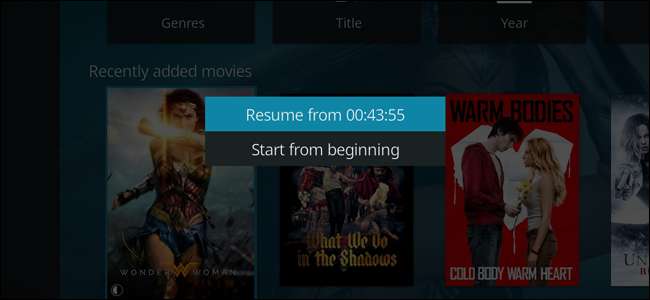
Därifrån kan du prova att titta på en video i en ruta. Du bör upptäcka att när du är klar visas den som "bevakad" på dina andra Kodi-enheter också! Du kan till och med stoppa en video på en maskin och sedan fortsätta där du slutade bara genom att välja den för att spela på en annan maskin. Njut av din nya hela bibliotekssynkronisering!
Bildkredit: FLIRC Kodi Edition Raspberry Pi-fodral







